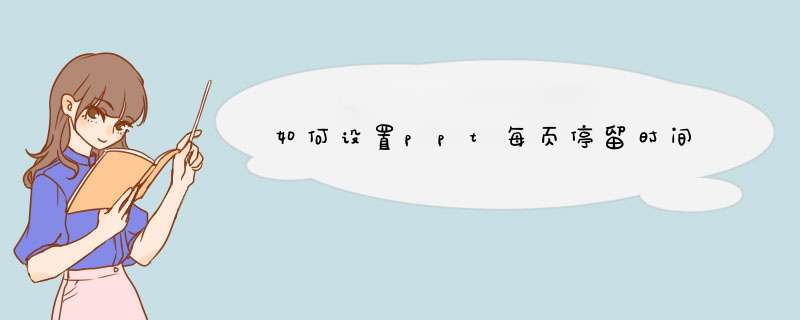- ppt结尾感谢语:PPT结尾页只有“谢谢”?你out了!聪明人都这样结尾,礼仪满满
- ppt素材下载:有趣的人头背景5w幻灯片小插图
- ppt字体嵌入怎么设置 ppt字体嵌入了但还是没有
- ppt中如何添加视频并全程播放:PPT一键导入秒变视频?有了这个神器,让你的PPT从基础到高级
下面的是PPT教程网给你带来的相关内容:
ppt设置放映时间:怎么在PPT中插入倒计时?
倒计时计时器
先去网上下载一个插件——。
/
按照它给的安装流程成功安装之后,打开PPT,在工具栏会新增一个【】选项卡。

❶ 点一下这个选项卡,找到【工具】-【计时器】功能。
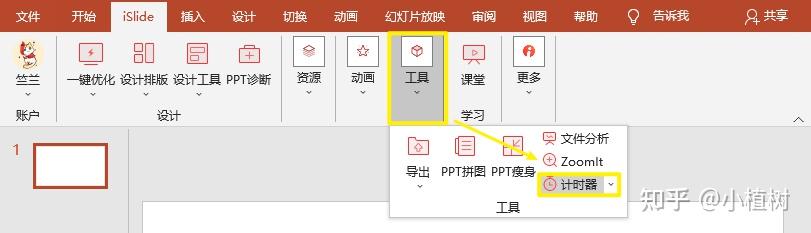
❷ 再点一下计时器右侧的倒三角箭头。

❸ 点参数设置,会弹出一个下面这样的窗口。
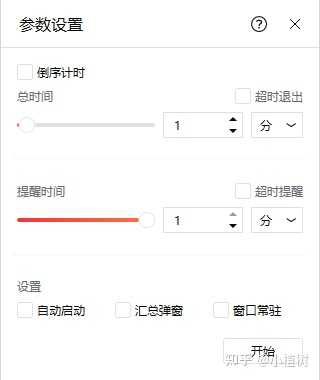
❹ 勾选【倒序计时】、【自动启动】、【窗口常驻】,设置好总时间。
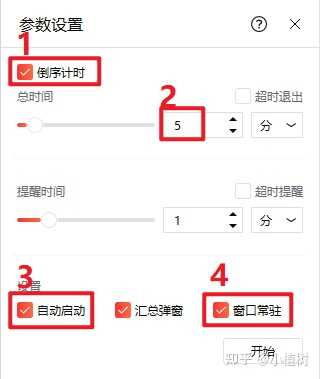
最后点击【开始】,就成功了ppt设置放映时间,看下效果:

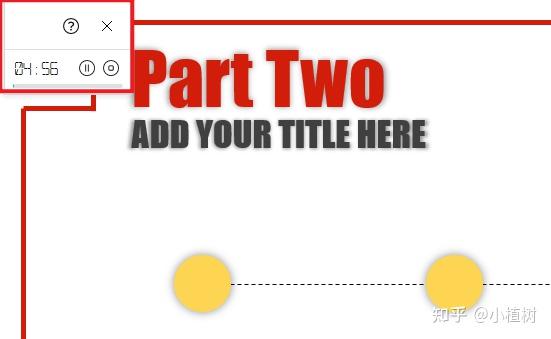
倒计时动画STEP 1
在 PPT 页面上插入文本框:在菜单栏选择【插入】——【文本框】——【绘制横排文本框】。

在文本框内输入数字【5】,并将数字 5 调整至合适大小。案例中将数字 5 的字体风格设置为【思源黑体】,字号大小设置为【344】。

STEP 2
选中 STEP 1 内设置好的数字 5,单击鼠标右键,选择【设置形状格式】,
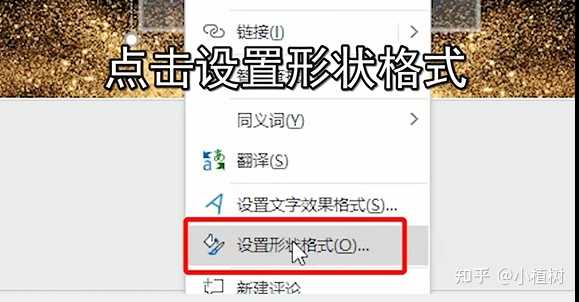
然后选中【文本选项】——【图片或纹理填充】ppt设置放映时间:怎么在PPT中插入倒计时?,再点【插入】,
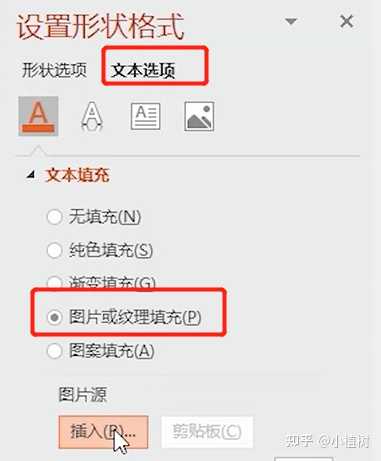
导入一张【金箔效果图】。如果不喜欢金箔效果,你也可以替换为自己喜欢的纹理图片。
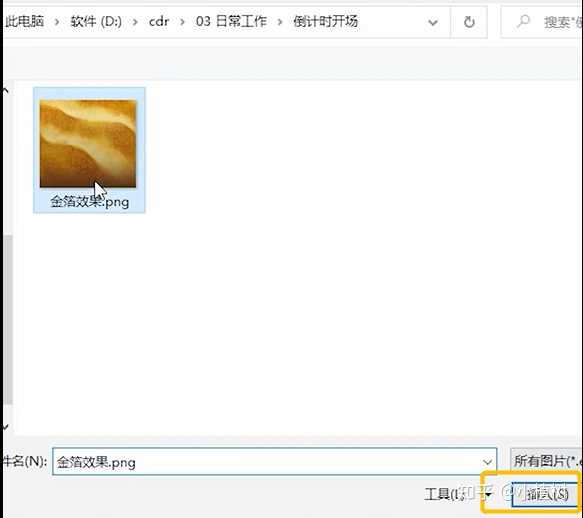

STEP 3

给 STEP 2 中金光闪闪的数字 5 设置动画效果:
点击菜单栏中的【动画】,选择【缩放】效果,
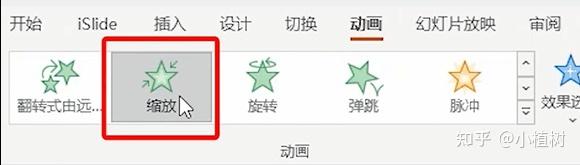
将【开始】设置为【与上一动画同时】,【持续时间】设置为【0.25】秒。
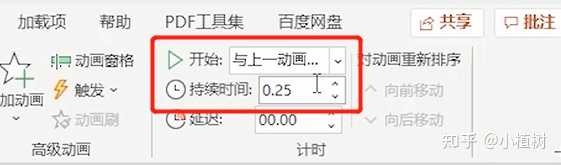
STEP 4
将 STEP 3 中制作好的幻灯片复制 5 次:
选中第一张幻灯片,单击右键,选择【复制幻灯片】,一共复制 5 张,并依次将幻灯片上的数字变为【5,4,3,2,1】。
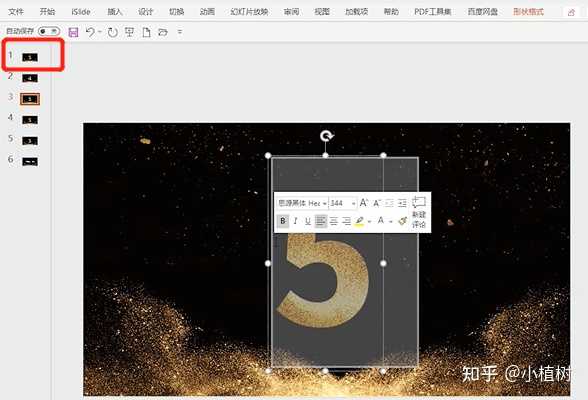
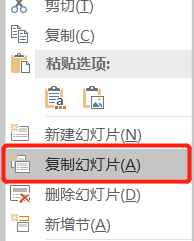
最后点击【幻灯片放映】,倒计时效果就做好啦!

如果想深入学习有关ppt的制作,可以购买专业书籍
这样无论你制作什么样的ppt都能得心应手
现在购买还附赠价值169的网课哦~
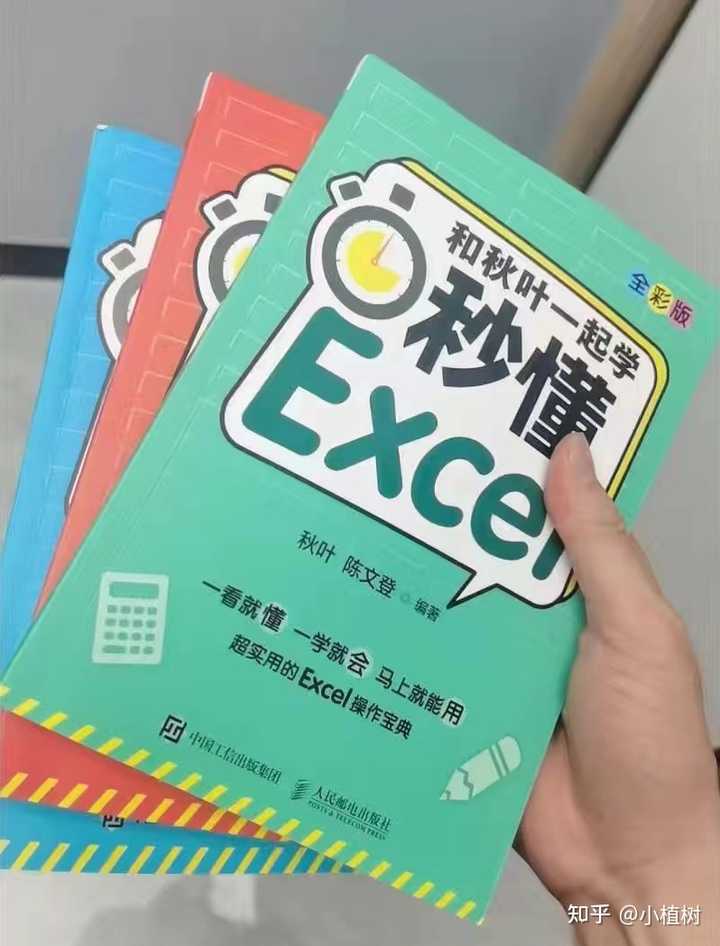
感谢你支持pptjcw.com网,我们将努力持续给你带路更多优秀实用教程!
上一篇:ppt设置自动换片时间:怎么在ppt中设置动画自动播放 下一篇:ppt设置自动换片时间:ppt如何设置播放时自动换片(ppt怎么设置换片方式)
郑重声明:本文版权归原作者所有,转载文章仅为传播更多信息之目的,如作者信息标记有误,请第一时间联系我们修改或删除,多谢。